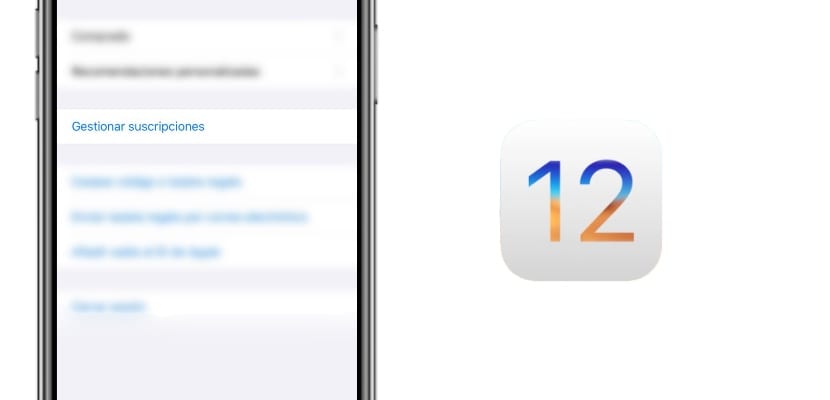
iOS blijft beetje bij beetje vooruitgaan, waardoor we steeds meer dingen kunnen doen, en vooral de dingen waarmee we al iets gemakkelijker kunnen doen dan voorheen. In dit geval brengen we u de belangrijkste tutorials voor iOS 12.2 waarmee je het maximale uit je iPhone of iPad kunt halen, zoals altijd Actualidad iPhone.
We laten u zien hoe u de abonnementen van al uw applicaties snel kunt beheren vanuit de App Store, Verspil geen tijd meer en ontdek hoe u zoveel mogelijk controle houdt over al uw applicaties. De nieuwigheden van iOS 12.2 komen met toenemende kracht naar ons toe en beginnende verbeteringen voor gebruikers.
Zonder verder uitstel gaan we u laten zien hoe u al deze abonnementen kunt beheren zowel in de besturingssystemen die nog steeds van kracht zijn als in de toekomstige, omdat we weten dat niet alle gebruikers de nieuwste versie hebben van het mobiele besturingssysteem dat het bedrijf Cupertino aan zijn gebruikers aanbiedt en we niet willen dat u om deze reden geen enkele mogelijkheid krijgt, dus kies de handleiding die het beste bij u past aan uw behoeften binnen de mogelijkheden die wij u bij deze gelegenheid aanbieden Actualidad iPhone.
Abonnementen beheren vanaf iOS 12.2
Sinds een van de laatste bèta's van iOS 12.2 is deze actie veel gemakkelijker gemaakt, hiervoor moeten we gewoon uitvoeren de volgende stappen:
- Open zoals gewoonlijk de App Store-applicatie op uw iPhone of iPad
- Klik op het kleine pictogram dat uw profielafbeelding vertegenwoordigt die is toegewezen in iCloud en dat zich rechtsboven in het startscherm van de iOS App Store bevindt
- Scroll naar beneden naar de sectie "Beheer abonnementen" en selecteer met één aanraking

Zo gemakkelijk zullen we in één keer toegang hebben tot alle abonnementen waarop we zijn geabonneerd en deze rechtstreeks van binnenuit beheren. Nu hoeven we alleen maar te selecteren welk abonnement we willen configureren en ermee aan de slag gaan, maar dat laten we een paar regels hieronder over voor een sectie.
In theorie kunnen sommige gebruikers deze optie ook zien vanaf iOS 12.1.4, maar een server heeft het niet geactiveerd en het lijkt er ook niet op dat het een volledige implementatie is door het bedrijf Cupertino, dus voorlopig is dit de officiële manier om abonnementen af te handelen in iOS 12.2, maar niet in de andere versies van iOS.
Abonnementen beheren vanaf iOS 12.1.4 of eerder
Deze uiterst gemakkelijke manier die we hebben in iOS 12.2 is echter niet altijd zo aanwezig geweest, dit keer als we iOS 12.1.4 of een eerdere versie van het besturingssysteem van het bedrijf Cupertino gebruiken, zullen we de stappen moeten volgen die we laat u hieronder achter om het in één oogopslag te kunnen beheren al onze abonnementen:
- Open de instellingenapp op uw iPhone of iPad
- Ga naar de sectie iCloud-account van de eerste opties die ons in de lijst worden aangeboden
- Toegang tot de sectie account authenticatie om de rest van de functionaliteiten te zien
- Nu gaan we de optie selecteren bekijk Apple-ID waarin u een andere sectie vindt met de naam suscripciones en dat is het equivalent van de vorige sectie en dat het constant wordt gesynchroniseerd via ons iCloud-account
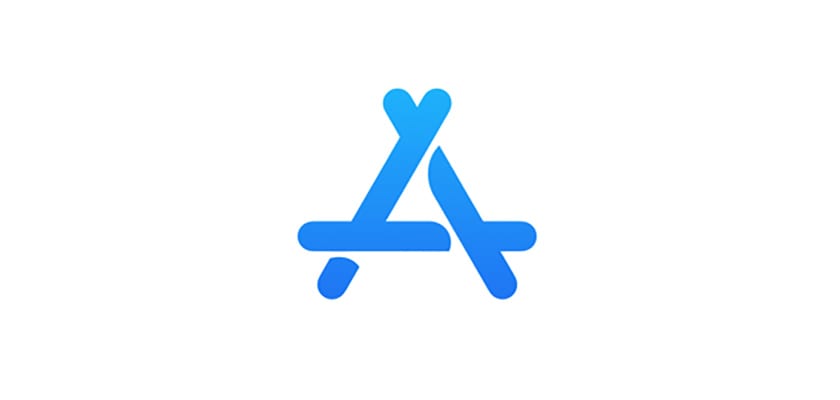
En nu worden al deze mogelijkheden ons weer aangeboden dat we een voor een gaan selecteren op basis van onze behoeften om controle te houden over de uitgaven die we doen aan dit soort functies in de App Store.
Abonnementen bekijken, wijzigen of opzeggen
Zodra we het abonnementspaneel openen, wordt tussen haakjes weergegeven hoe vaak het abonnement wordt verlengd en onder een referentie met "Verlengd op xx / xx / xxxx" waarmee we heel duidelijk zijn wanneer deze actie zal worden uitgevoerd. Maar het is belangrijk om te weten dat we ook deze bovengenoemde abonnementen kunnen beheren rechtstreeks vanuit de sectie die we u zojuist hebben laten zien, is dit alles wat u kunt doen als u toegang hebt tot abonnementsbeheer.
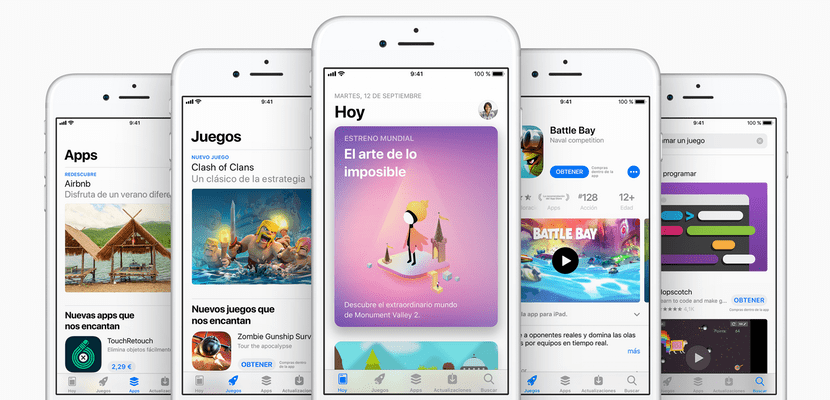
- We kunnen van type veranderen abonnement: als we verschillende opties hebben, kunnen we plannen in één oogopslag wijzigen, zoals Apple Music
- We kunnen cancelar het abonnement: Hiervoor kiezen we de optie annuleer abonnement die zich helemaal onderaan bevindt en rood gekleurd is. Zodra we de optie hebben gekozen om het abonnement op te zeggen, wordt ons gevraagd te bevestigen dat we dit echt van plan zijn en zullen we doorgaan met ons verzoek.
Het abonnement blijft actief, zelfs als we het opzeggen totdat de gevraagde factureringsperiode afloopt, en zo gemakkelijk is het sindsdien Actualidad iPhone we willen je leren hoe je al je abonnementen kunt beheren naar de applicaties die beschikbaar zijn in de iOS App Store. We hopen dat het nuttig voor u is geweest en vergeet niet uw opmerkingen achter te laten als u vragen heeft.

Hallo: ik moet geluk hebben, want met iOS 12.1.4 kan ik het net zo goed doen als met iOS 12.2.
groeten
Wij zijn twee !